كيفية تحويل PNG إلى PDF على جميع الأجهزة (الكمبيوتر، Mac، الهاتف المحمول، اون لاين)
هل واجهت نفسك يومًا ما وأنت تكافح مع الصور وملفات PDF الغير سليمة، محاولًا بشدة جعل مستنداتك تتعامل بشكل لائق؟ سواء كان ذلك للعمل، أو المدرسة، أو ببساطة لتنظيم حياتك الرقمية، يمكن أن تكون عملية تحويل PNG إلى PDF ممكنة للغاية.
ولنتذكر دائمًا القدرة على السيطرة على كيفية ظهور صورك عند الطباعة أو دمج الصور في وثيقة واحدة منظمة بشكل مناسب. في عالمنا الرقمي المتزايد تطورًا اليوم، تتطلب المدارس في كثير من الأحيان تقديم ملفات PDF، ويصبح مسح المستندات ضرورة لإنشاء ملفات PDF. لا تقلق!
سوف نساعدك هنا بكل الطرق. انضم إلينا حينما نكشف لك أسرار فن تحويل الصور إلى ملفات PDF، مما يجعل حياتك الرقمية أسهل.
الجزء 1. كيفية تحويل ملفات PNG إلى ملفات PDF في نظام التشغيل ويندوز 10 وويندوز 11 مجانًا.
تحويل ملفات PNG إلى ملفات PDF ليس مسألة راحة فقط ولكن أيضًا مرونة. الملفات الـ PDF هي ملفات عالمية وتحتفظ بجودة وتخطيط صورك، مما يجعلها مثالية لمشاركة الوثائق البصرية، وإنشاء الكتب الإلكترونية، أو أرشفة الذكريات الثمينة.
الآن، لِننتقل إلى العمل:
- افتح مجلد PNG : اعثر على المجلد الذي يحتوي على صور PNG.
حدد صورك: انقر لتحديد الصور بصيغة PNG التي ترغب في تحويلها. اضغط على مفتاح [Ctrl] مع الاستمرار لاختيار أكثر من صورة واحدة، وتذكر أن الترتيب الذي تختاره سيحدد ترتيبها في ملف PDF.

اطبع صورك: انقر بزر الفأرة الأيمن على الصور المحددة، ثم اختر الخيار "طباعة" من قائمة السياق.

اختر "Microsoft Print to PDF": في صندوق الحوار للطباعة، ضبط طابعتك على "Microsoft Print to PDF." هنا يمكنك أيضًا تحديد حجم الورق وجودة ملف PDF.

- انقر على زر "طباعة": انقر على زر "طباعة" لبدء عملية التحويل.
- احفظ ملف PDF: أعطِ اسم لملف PDF الجديد، وحدد مكان الحفظ المفضل لديك، ثم اضغط على زر "حفظ".
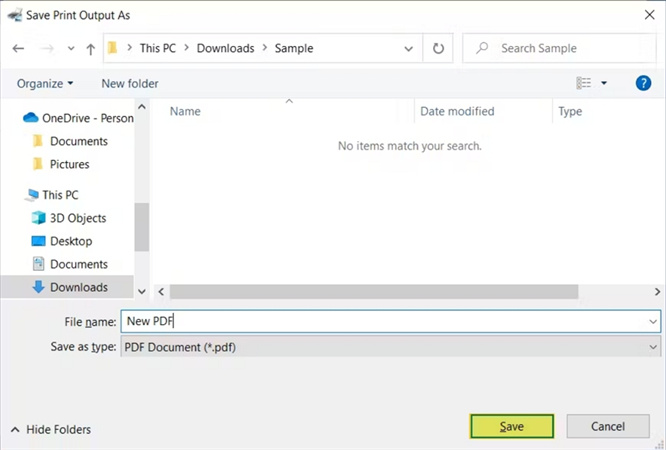
صورك بصيغة PNG أصبحت الآن مجمعة بشكل جميل في ملف PDF. يجعل نظام التشغيل ويندوز الأمر سهلاً ومجانيًا، مضمونًا أن صورك أو مستنداتك جاهزة لإثارة الإعجاب ومشاركتها. لذا، حول تلك اللحظات التي لا تُنسى أو الصور البصرية الهامة إلى ملفات PDF، واسمح لإبداعك بالتألق.
الجزء 2. كيفية تحويل صيغة PNG إلى PDF باستخدام Adobe Acrobat.
في عالم يسوده الوثائق الرقمية، من الضروري أن تكون لديك أدوات متعددة الاستخدام تحت تصرفك. Adobe Acrobat هو حل موثوق وغني بالميزات عند تحويل ملفات PNG إلى ملفات PDF. في هذا القسم، سنرشدك خلال الخطوات البسيطة للاستفادة من قوة Adobe Acrobat في تحويل ملفات PNG إلى ملفات PDF. كن مستعدًا لتحويل صورك بسهولة إلى مستندات PDF احترافية.
الخطوة 1: افتح برنامج Adobe Acrobat.
قبل أن تبدأ رحلتك في تحويل ملفات PNG إلى ملفات PDF، قم بتثبيت Adobe Acrobat على حاسوبك.
يمكنك تنزيله من موقع Adobe الرسمي إذا كان ذلك ضروريًا. بمجرد التثبيت، انقر نقرًا مزدوجًا على أيقونة تطبيق Adobe Acrobat لتشغيله.
الخطوة 2: حدد "إنشاء ملف PDF".
الآن بعد أن دخلت عالم Adobe Acrobat، حان الوقت لتفعيل عملية التحويل. ستجد خيار "إنشاء ملف PDF" إما على الجانب الأيمن للقائمة أو في الأعلى تحت خيار "الأدوات".
عندما تنقر عليه، ستظهر شريطًا أزرقًا في منتصف الشاشة، مطالبًا بـ "تحديد الملفات للتحويل إلى ملف PDF". قبل النقر على الزر الأزرق واختيار ملف PNG المرغوب من حاسوبك.
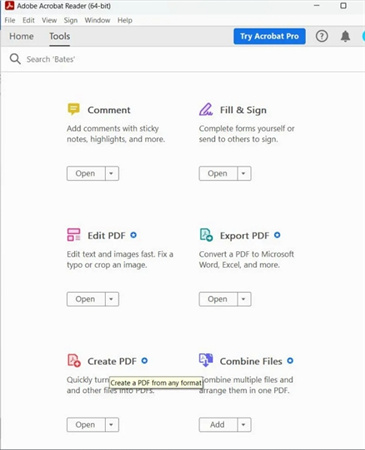
الخطوة 3: اختر ملفات PNG.
مع انطلاق عملية اختيار ملف PNG، حان الوقت لاختيار الصور التي ترغب في تحويلها إلى ملف PDF. انتقل إلى الدليل حيث تم حفظ ملفات PNG. إليك نصيحة مفيدة: إذا كنت ترغب في اختيار ملفات PNG متعددة للتحويل، ما عليك سوى الضغط على مفتاح Ctrl على نظام ويندوز أو مفتاح Command على نظام Mac أثناء النقر على الملفات. هذه الحيلة المفيدة تسمح لك باختيار عدة ملفات مرة واحدة. بمجرد أن تحدد الملف، انقر على زر "فتح" في أسفل قائمة النافذة المنبثقة.
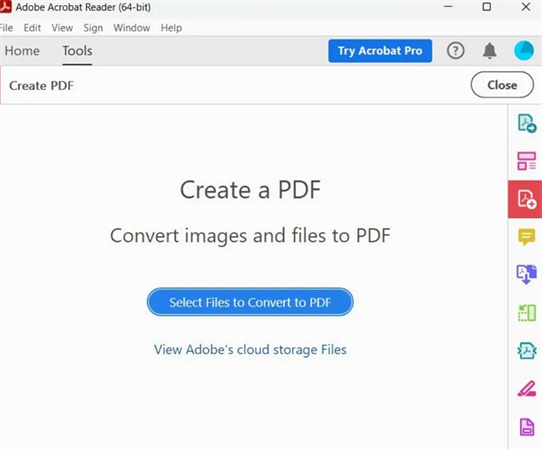
الخطوة 4: تعريف إعدادات التحويل (اختياري)
قبل أن تنقر على زر التحويل، خذ لحظة لضبط إعدادات ملف PDF. يوفر Adobe Acrobat مجموعة متنوعة من خيارات التخصيص، مما يتيح لك التحكم في عملية التحويل والنتائج النهائية.
يمكنك ضبط الإعدادات مثل حجم الصفحة والاتجاه والضغط. هذه الإعدادات مفيدة عندما تحتاج إلى التحكم الدقيق في مظهر ملف PDF.
الخطوة 5: تحويل PNG إلى PDF
أنت الآن على وشك التحويل. بعد تحديد ملفات PNG وضبط أي إعدادات مطلوبة، حان الوقت لجعل السحر يحدث.
انقر على خيار "إنشاء" لبدء إجراء عملية التحويل. سيقوم Adobe Acrobat بعمله ويحول ملفات PNG إلى تنسيق PDF نقي.
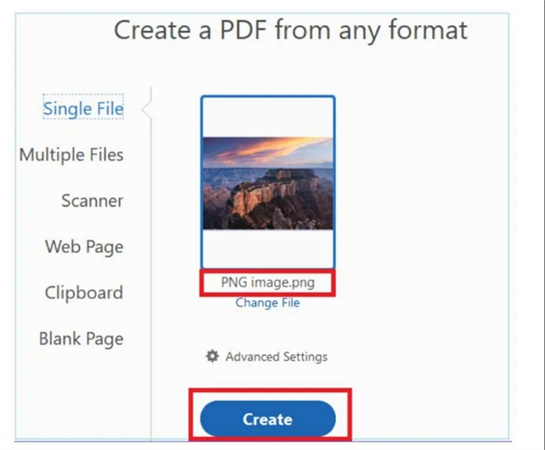
الخطوة 6: حفظ ملف PDF
مبروك، لقد حوَّلتَ ملفات PNG بنجاح إلى ملفات PDF! الآن، حان الوقت لتوفير مكان لمستند PDF الذي تم إنشاؤه حديثًا على حاسوبك. سيطلب منك Adobe Acrobat حفظ الملف PDF المُحوَّل.
اختر زر "حفظ"، أعطِ اسمًا لملفك، واختر الموقع المرغوب على حاسوبك حيث ترغب في حفظه.
الجزء 3. كيفية تحويل PNG إلى PDF على نظام التشغيل Mac
تحويل ملفات PNG إلى ملفات PDF على جهاز Mac الخاص بك سهل باستخدام أداة المعاينة المدمجة. إليك الطريقة:
- 1. افتح Preview، برنامج العرض الافتراضي للصور وملفات PDF على نظام التشغيل Mac.
- 2. الآن، افتح صور PNG التي ترغب في تحويلها إلى ملف PDF. اسحب وأسقط ملفات PNG في نافذة المعاينة.
- 3. بعد عرض صور PNG في المعاينة، انتقل إلى قائمة "الملف" في الزاوية اليسرى العليا لشاشتك.
4. من القائمة المنسدلة، حدد "تصدير كملف PDF."

- 5. ستظهر نافذة تتيح لك ضبط إعدادات توجيه الصفحة وحجم الصفحة. اُضبط هذه الإعدادات حسب تفضيلك.
- 6. أعطِ ملف PDF الجديد اسمًا واختيار مكان حفظه على جهازك Mac.
- 7. في النهاية، انقر على زر "حفظ"، وها قد تم الأمر! ملف PNG الآن هو ملف PDF.
هذا هو كل شيء! لقد نجحت في تحويل ملف PNG إلى ملف PDF بنجاح باستخدام أداة المعاينة على جهازك Mac.
الجزء 4. تحويل PNG إلى PDF عبر الإنترنت.
هل تبحث عن تحويل صور PNG الخاصة بك إلى وثائق PDF يمكن مشاركتها بسهولة؟ ابحث فقط عن PNG2PDF، أداة الإنترنت التي تعتمد عليها لعمليات التحويل بدون عناء. إنها سريعة، مجانية، ولا تتطلب تسجيل أو وضع علامات مائية أو قيود على الحجم. بالإضافة إلى ذلك، تضمن أن دقة صورك الأصلية تبقى سليمة بينما تقوم بجميع التحسينات اللازمة خلف الكواليس.
- حمِّل ملفاتك PNG: ابدأ بالنقر على زر "تحميل الملفات" لتحديد وتحميل ما يصل إلى 20 صورة PNG. يمكنك أيضًا سحب وإفلات ملفاتك في المنطقة المخصصة.
- انتظر حتى يتم التحويل: استرخِ واستمتع بما يفعله PNG2PDF من سحره. ستقوم الأداة تلقائيًا بتدوير وتحسين وتصغير صورك مع الحفاظ على جودتها الأصلية.
- نزِّل ملف PDF: بعد الانتهاء من عمليات التحميل والتحويل، لديك خيارين. انقر على الصور المصغرة الفردية لتنزيل ملفات PDF منفصلة لكل صورة. بالبديل، إذا كنت تفضل مستند PDF واحد يحتوي على جميع صورك، انقر على زر "COMBINED".
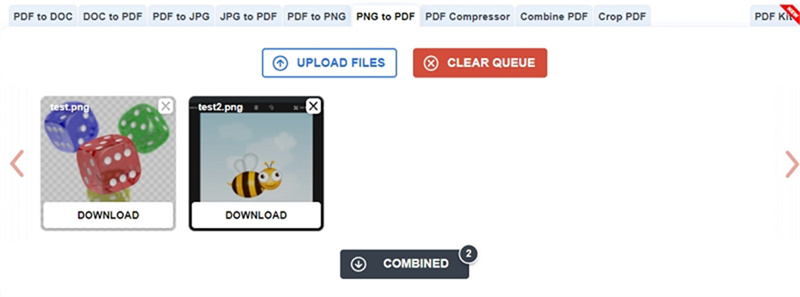
الجزء 5. كيفية تحويل PNG إلى PDF على نظام أندرويد/أيفون.
هل أنت متعب من محاولة تحويل صور PNG إلى ملفات PDF على جهازك المحمول؟ لا تقلق، فلدينا ما تحتاج! في هذا القسم، سنوصي بتطبيقين سهلي الاستخدام، واحد لنظام الأندرويد والآخر لنظام الأيفون، لتسهيل هذه العملية.
1. تحويل PNG إلى PDF على نظام الأندرويد.
تطبيق "تحويل الصورة إلى PDF - صانع PDF" هو اختيارنا الأول لمستخدمي نظام الأندرويد. هذه الأداة المفيدة تسمح لك بتحويل العديد من صيغ الصور بسهولة، بما في ذلك jpg، jpeg، و png، إلى ملفات PDF. الأفضل من ذلك، إنه سهل الاستخدام ومجاني تمامًا!
استورد صورك أو استخدام الكاميرا لمسح الملفات الورقية مثل المذكرات، الإيصالات، الفواتير، أو الاستمارات وتحويلها إلى ملفات PDF. إنها الحل المثالي لتنظيم مستنداتك أثناء التنقل.
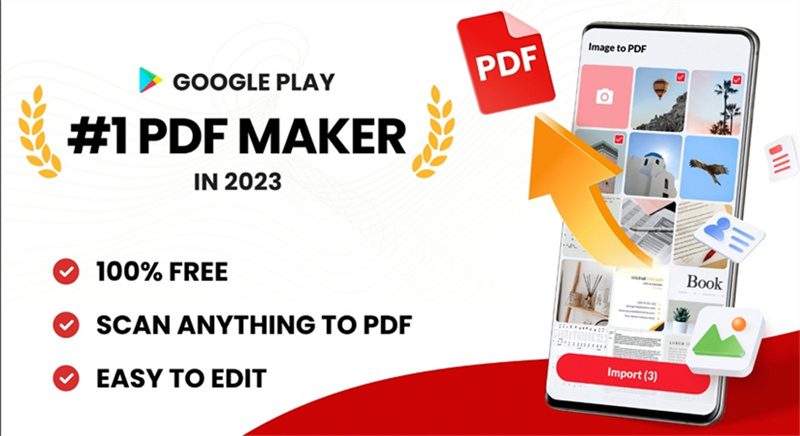
2. تحويل PNG إلى PDF على نظام الأيفون.
إذا كنت مستخدمًا لنظام الأيفون وتبحث عن حلاً قويًا لملفات PDF، فلا تبحث بعيدًا عن تطبيق "PDFelement: PDF Editor & Scanner". هذا التطبيق متعدد الوظائف لملفات PDF يوفر العديد من الميزات، بما في ذلك التحرير، والمسح، والتحويل، والتوقيع، وملء الاستمارات، والتعليق على المستندات.
يمكنك تحرير النصوص والصور، وإضافة علامات مائية، ودمج أو تقسيم ملفات PDF، وحتى تحويل ملفات PDF إلى تنسيقات أخرى. بالإضافة إلى القدرة على التعليق والتعليق على ملفات PDF باستخدام أدوات الإشارة، فإنها أداة لا غنى عنها لإدارة مستندات PDF الخاصة بك بكفاءة.
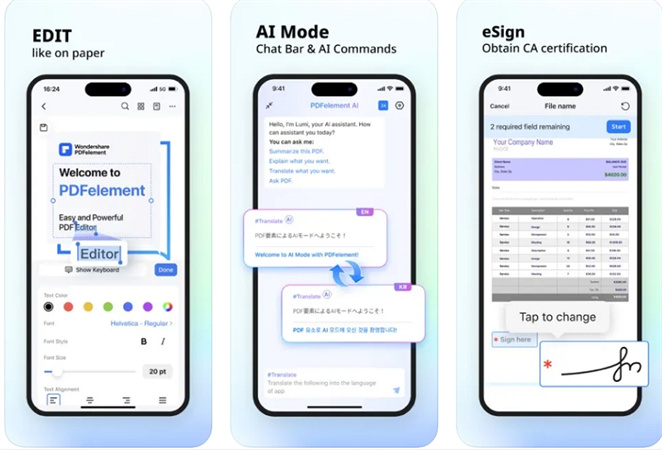
الخُلاصة
في عالم تُسيطر عليه الوثائق الرقمية، تحويل ملفات PNG إلى ملفات PDF هو مهارة مفيدة لجميع مستخدمي الأجهزة. سواء كنت على حاسوب شخصي، Mac، هاتف محمول، أو تفضل استخدام أداة على الإنترنت للراحة، لدينا كل الخيارات المغطاة.
إذا كان لديك احتياجات أخرى لتحويل الصور مثل تحويل PNG إلى JPG، TIFF، BMP، WEBP، أو العكس، فإننا نوصي بـ محول الصور على شكل دفعات - HitPaw Video Converter. ميزة محول الصور فيه يمكنها معالجة ملفات PNG على شكل دفعات بسرعة لا تصدق. يمكنك استيراد صور بأي تنسيق ثم تحويلها إلى تنسيق PNG دفعة واحدة. والأهم من ذلك، يوفر محول PNG هذا أيضًا خيارات تحرير أساسية مثل القص، والدوران، وضبط السطوع، والتباين، والتشبع، واللون الدرجي للصورة. نزِّله مجانًا وجربه دون عناء.

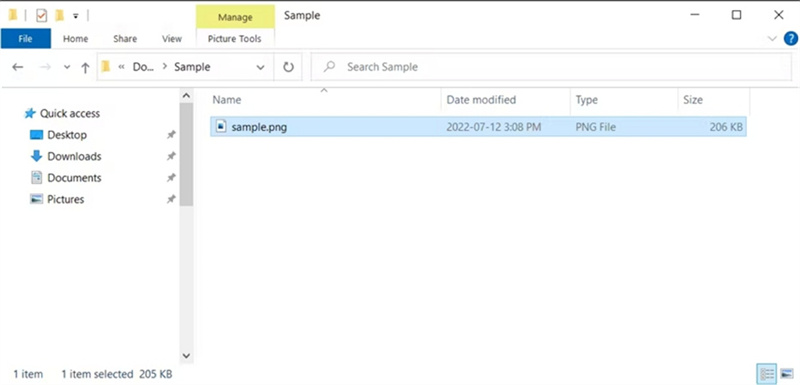
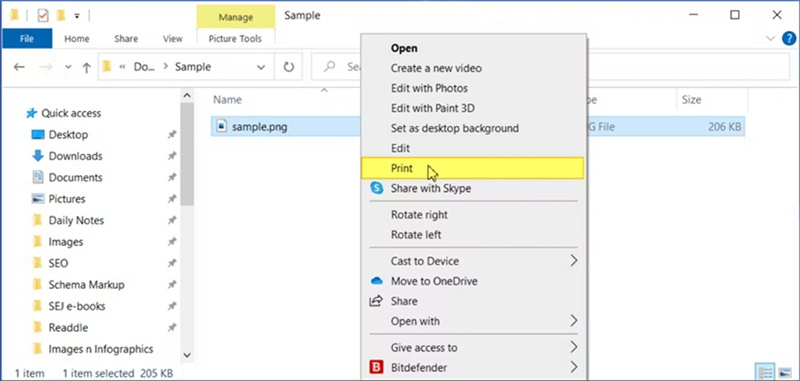
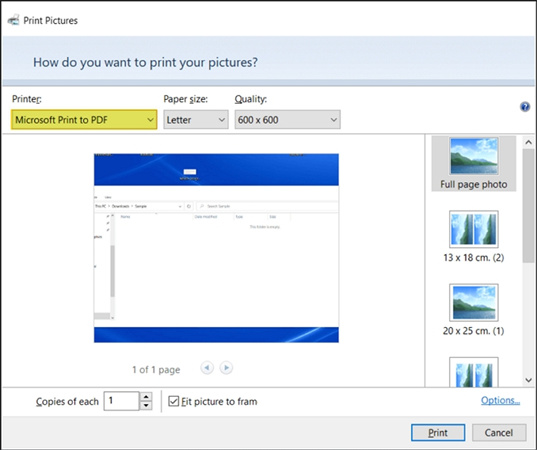
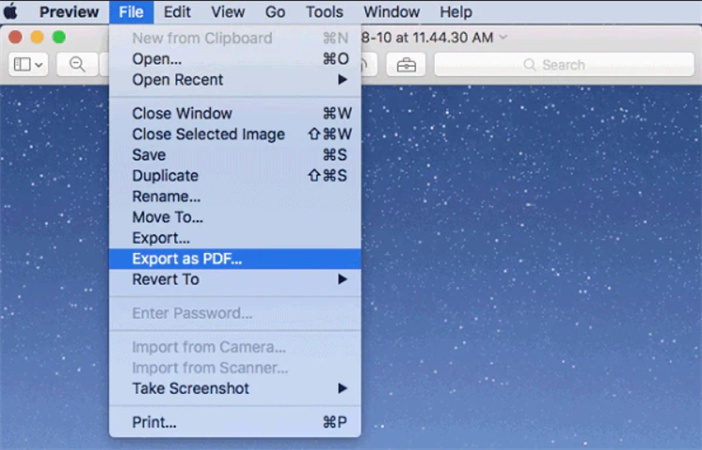





 HitPaw VoicePea
HitPaw VoicePea  HitPaw Photo Object Remover
HitPaw Photo Object Remover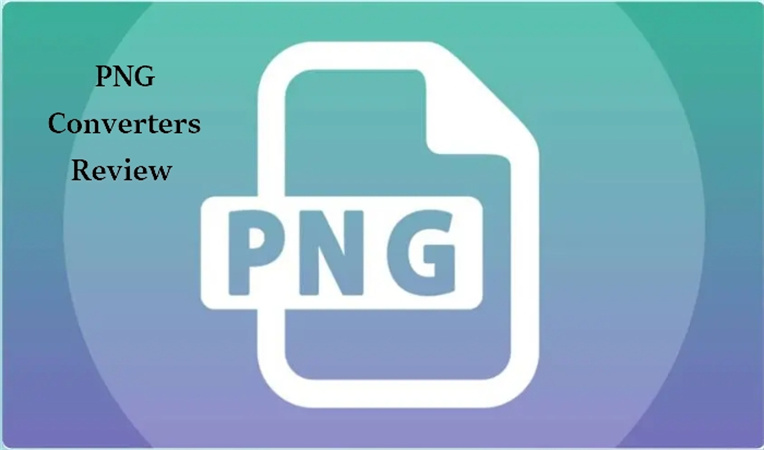

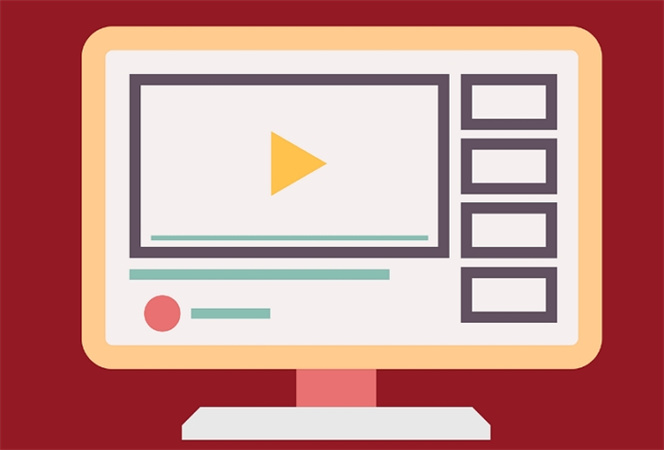


شارك هذه المقالة:
حدد تقييم المنتج:
محمد أمين
محرر HitPaw
أعمل بالقطعة منذ أكثر من خمس سنوات. دائمًا ما يثير إعجابي عندما أجد أشياء جديدة وأحدث المعارف. أعتقد أن الحياة لا حدود لها لكني لا أعرف حدودًا.
عرض كل المقالاتاترك تعليقا
إنشاء التعليقات الخاص بك لمقالات HitPaw